A-rival BioniQ HD User Manual [de]
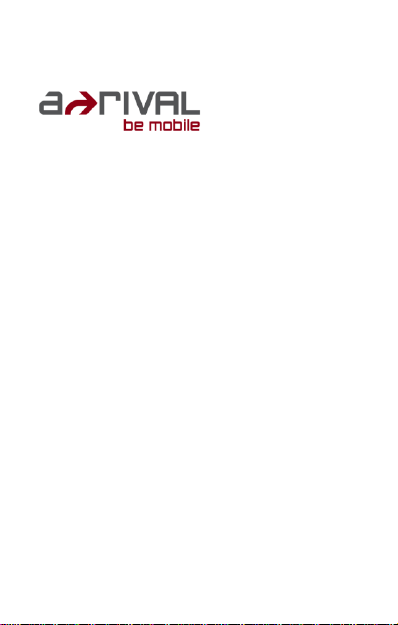
Bedienungsanleitung
BioniQ HD
Vielen Dank, dass Sie sich für ein a-rival Produkt entschieden haben.
Eine gute Wahl. Wir wünschen Ihnen viel Spaß damit.
Im Falle eines Falles sind wir natürlich auch nach dem
Kauf für Sie da.
Bei technischen Fragen und/oder Problemen erreichen
Sie uns per Telefon unter 0511 / 270 496 90 oder E-Mail
unter support@first-servicecenter.de.
Benötigen Sie weiteres Zubehör, z.B. ein Netzteil
und/oder eine Schutztasche? Bestellung bitte über unsere Webseite www.a-rival.de
Handbücher für andere Sprachen sowie ausführlichere
Anleitungen finden Sie zum Download ebenfalls auf
www.a-rival.de
Deutsch / Android 4.1.1
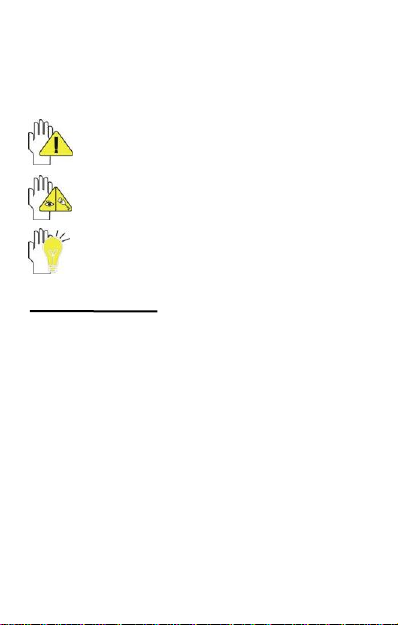
Anweisungen
Bedeutung der Symbole:
ACHTUNG: Bei unsachgemäßer Handhabung,
kann das Gerät beschädigt werden.
Vorsicht vor möglichen Schäden. Bitte beachten
und nicht vergessen.
Wichtige Informationen, allgemeine Hinweise, Definitionen, allgemeine Informationen und Verweise
usw.
Es kann sein, dass andere Warenzeichen und Handelsnamen
in diesem Benutzerhandbuch verwendet werden, die sich entweder auf die Rechtssubjekte, die die Rechte an den Warenzeichen und Handelsnamen haben, oder auf deren Produkte
beziehen.
Der Hersteller schließt jegliche Eigentumsrechte an fremden
Warenzeichen und Handelsnamen aus.
Das Benutzerhandbuch kann ohne jegliche Vorankündigung
geändert werden.
Jedwede Vervielfältigung ist ohne schriftliche Genehmigung des Herstellers strengstens verboten.
In diesem Benutzerhandbuch enthaltene Produktabbildungen dienen lediglich als Illustration und können von der
tatsächlichen Darstellung abweichen.
2
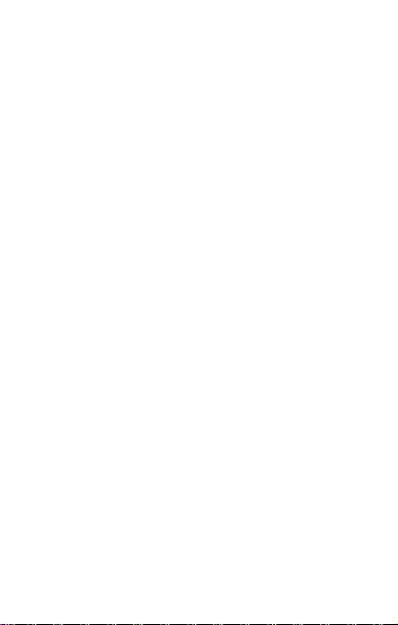
Anweisungen ............................................................................. 2
Inhalt
1 Einführung .......................................................................... 5
1.1 Danke ........................................................................ 5
1.2 Vorsichtsmaßnahmen ............................................... 5
1.3 Sicherheitshinweise .................................................. 6
1.4 Abkürzungen/Begriffserklärungen ............................. 8
2 Einführung in den Tablet-PC............................................. 8
2.1 Produktübersicht ....................................................... 8
2.2 Status und Notizen .................................................. 10
3 Erste Schritte.................................................................... 11
3.1 Aufladen der Batterien ............................................ 11
3.2 Einschalten des Tablet-PCs .................................... 11
4 Systembedienungen ........................................................ 12
4.1 Systemsprache ändern ........................................... 12
4.2 Hauptbildschirm ...................................................... 14
4.3 App Menü ................................................................ 15
4.4 Bildschirmtastatur .................................................... 17
5 Systemeinstellungen ....................................................... 18
5.1 Drahtlos und Netzwerke .......................................... 18
5.1.1 Flugzeugmodus ............................................ 18
5.1.2 WLAN ........................................................... 18
5.2 Töne ........................................................................ 20
5.3 Display .................................................................... 20
5.4 Sicherheit ................................................................ 21
5.5 Apps ........................................................................ 21
5.6 Konten und Synchronisation ................................... 21
5.7 Sichern und zurücksetzten ...................................... 21
5.8 Speicher .................................................................. 22
5.9 Sprache & Eingabe ................................................. 22
3
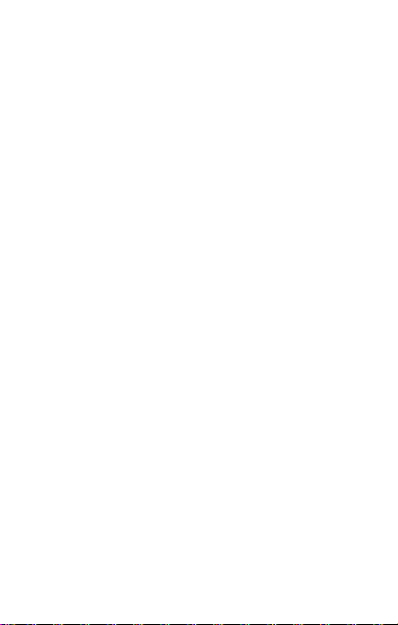
5.10 Bedienungshilfen ..................................................... 22
5.11 Datum und Uhrzeit .................................................. 22
5.12 Über das Tablet ....................................................... 23
6 Dateiverwaltung ............................................................... 23
6.1 Symbolerklärung ..................................................... 23
6.2 Kopieren, Ausschneiden, usw. ................................ 24
7 Kommunikation ................................................................ 26
7.1 Google Konto .......................................................... 26
7.2 Browser ................................................................... 26
7.3 Kontakte .................................................................. 27
7.4 E-Mail ...................................................................... 29
8 Fun .................................................................................... 33
8.1 Kamera.................................................................... 33
8.2 Galerie..................................................................... 34
8.3 Musik ....................................................................... 36
9 Systemverbindung ........................................................... 37
9.1 Verbindung mit dem PC .......................................... 37
9.2 Anschluss eines Kopfhörers .................................... 38
10 Anhang ............................................................................. 39
10.1 Fehlerbehebung ...................................................... 39
10.2 Technische Daten ................................................... 40
4
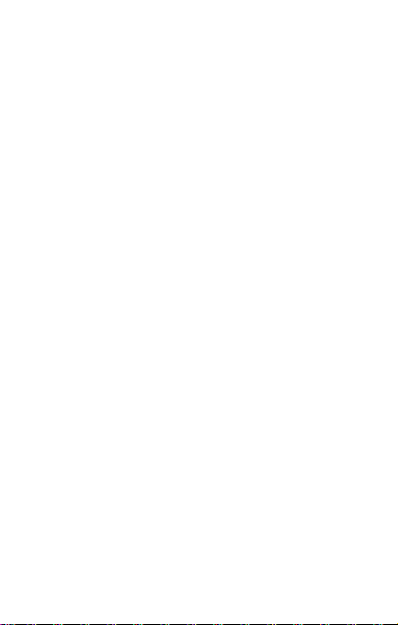
1 Einführung
1.1 Danke
Vielen Dank, dass Sie sich für dieses Produkt entschieden
haben. Bei dem Produkt handelt es sich um einen Tablet-PC /
MID (Mobile Internet Device), also ein handliches, tragbares
Gerät, mit dem Sie unterwegs auf das Internet zugreifen können. Es verfügt über ein hoch auflösendes Touch-LCD zum
Betrachten von Videos und Fotos in High Definition (HD). Es
unterstützt die Installation mehrerer Anwendungen aus den
Bereichen Office und Entertainment.
Die benutzerfreundliche Bedienoberfläche ermöglicht ein vollkommen neues Benutzererlebnis. Dieses Handbuch stellt Ihnen
systematisch die diversen Funktionen und die Handhabung des
Gerätes vor. Lesen Sie diese Anleitung vor der Verwendung
sorgfältig durch.
1.2 Vorsichtsmaßnahmen
Wartung und Reparatur
Achten Sie darauf, dass das Gerät trocken bleibt. Achten
Sie darauf, dass das Gerät und das Ladegerät nicht Wasser oder Wasserdampf ausgesetzt werden, und bedienen
Sie das Gerät oder das Ladegerät keinesfalls mit nassen
Händen, damit es nicht zu einem Kurzschluss oder zu einem Geräteausfall durch Korrosion kommt. Außerdem
besteht so die Gefahr eines Stromschlags.
5
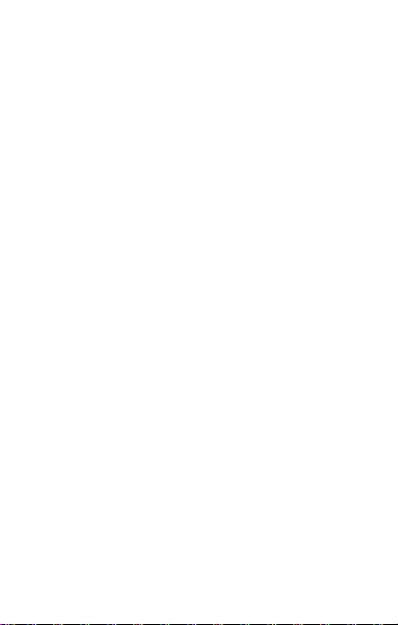
Bitte vermeiden Sie starke Stöße oder Erschütterungen,
um einen Ausfall des Gerätes und des Ladegerätes sowie
Feuer oder Explosionen zu vermeiden.
Bitte setzen Sie das Gerät keinen sehr niedrigen oder sehr
hohen Temperaturen aus. Anderenfalls könnte das Gerät
oder das Ladegerät ausfallen, Feuer fangen oder explodieren.
Bitte achten Sie darauf, das MID nicht zu stoßen, zu wer-
fen, mit spitzen Gegenständen in Berührung zu bringen,
fallen zu lassen, zu quetschen, drücken oder zu verbiegen.
1.3 Sicherheitshinweise
Lesen Sie bitte vor der Verwendung des MID die Informationen
in diesem Abschnitt durch und achten Sie darauf, dass Ihre
Kinder diese Informationen ebenfalls zur Kenntnis nehmen.
Bitte das MID nicht während des Fahrens (PKW etc.)
verwenden, um Ihre Fahrsicherheit nicht zu beeinträchtigen.
Beachten Sie bitte in medizinischen Einrichtungen die
herrschenden Bestimmungen und Vorschriften. Schalten
Sie Ihr MID in der Nähe von medizinischen Geräten aus.
Bitte schalten Sie beim Einsteigen in ein Flugzeug das
MID aus oder aktivieren Sie den Flugmodus damit die
Funksignale nicht die Steuerung des Flugzeugs beeinträchtigen.
Bitte schalten Sie das MID in der Nähe von elektronischen
Präzisionsgeräten aus, da es sonst zu einem Ausfall dieser Geräte kommen kann.
6
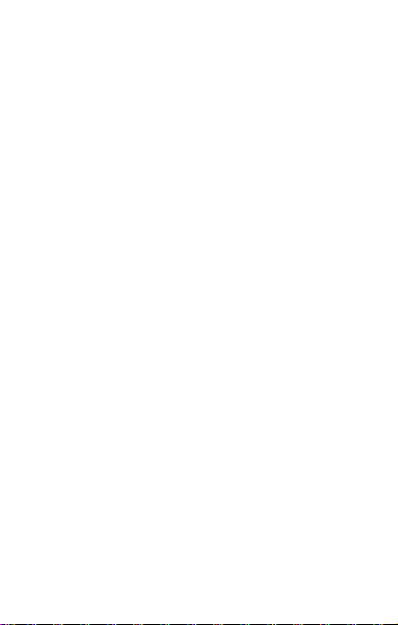
Bitte zerlegen Sie das MID und das Zubehör nicht selbst.
Wartungsarbeiten am MID dürfen ausschließlich von dazu
autorisierten Fachleuten durchgeführt werden. Andernfalls
verliert das Gerät und das Zubehör die Werksgarantie.
Bitte bringen Sie das MID nicht in die Nähe von magneti-
scher Ausrüstung, da die Magnetfelder die Daten auf dem
magnetischen Datenträger des Gerätes löschen können.
Bitte verwenden Sie das MID nicht an Orten mit hohen
Temperaturen oder in der Nähe von brennbarem Gas
(z.B. an Tankstellen).
Bitte bewahren Sie das MID außerhalb der Reichweite von
Kindern auf. Lassen Sie Kinder das MID nicht ohne Aufsicht bedienen.
Beachten Sie während der Verwendung dieses MID die
entsprechenden Gesetze und Bestimmungen sowie die
Privatsphäre und Rechte anderer Personen.
Bitte befolgen Sie genau die Anleitung zur Verwendung
von USB-Datenverbindung in diesem Handbuch, da das
MID oder der PC sonst beschädigt werden kann.
Bitte benutzen Sie das MID nicht in feuchter Umgebung
wie z. B. im Badezimmer usw. und achten Sie darauf,
dass das MID nicht nass wird. Das Reinigen mit Wasser
oder Reinigungsmitteln sollte ebenfalls vermieden werden.
7
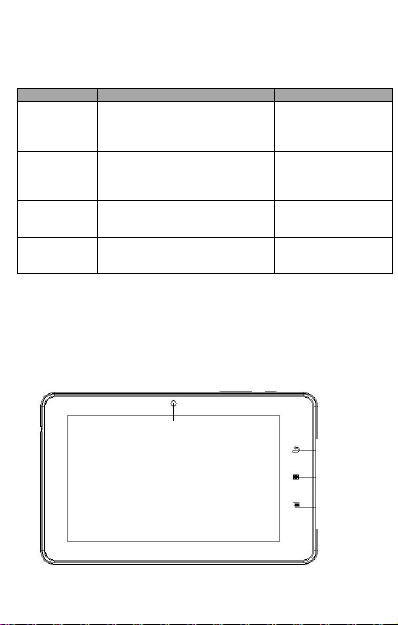
Abkürzung
Vollständige Bezeichnung
Definition
MID
Mobile Internet Device
Mobiles Internet
Gerät; Alternative
Bezeichnung für
Tablet PC oder PAD
WLAN
Wireless Local Area Network
Drahtloses, lokales
Netzwerk gemäß
IEEE
802,11b/g/n Standard
TF
TransFlash
Alternative Bezeich-
nung für MicroSD
Speicherkarte
HDMI
High Definition Multimedia Inter-
face
Hochauflösende
Multi-Media-
Schnittstelle
Frontkamera
Zurück
Hauptbildschirm
Menü
1.4 Abkürzungen/Begriffserklärungen
2 Einführung in den Tablet-PC
2.1 Produktübersicht
Frontansicht:
8
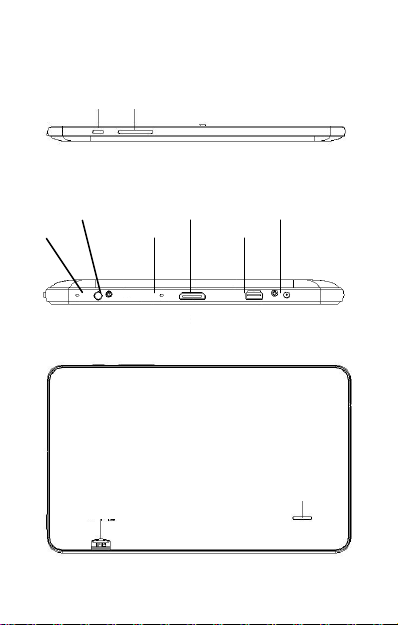
Ein-/Aus-Taste
Lautstärketaste
Mikrofone
Kopfhöreranschluss
Zurücksetzten
HDMI Anschluss
USB Anschluss
Netzanschluss
MicroSD-Einschub
Lautsprecher
Anschicht von oben:
Seitenansicht:
Rückansicht:
9
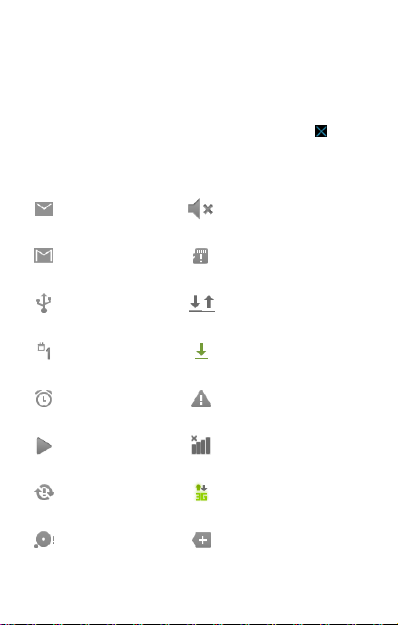
Mail Nachricht Lautlos
Gmail Nach-
richt
SD Karte entfernt
USB Verbin-
dung zwischen
MID und PC
Runterladen / Hoch-
laden
Kalender
Benachrichti-
gung
Herunterladen been-
det
Wecker
Generelle Benach-
richtigung (z.B.
fehlerhafte Synchro-
nisation)
Musik Wieder-
gabe läuft
SIM Karten Informa-
tion, kein Signal
Daten Syn-
chronisierung
läuft
Aktive 3G Verbin-
dung
Geringer Spei-
cher
Mehr
2.2 Status und Notizen
Wenn eine Statusmeldung in der Benachrichtigungsleiste erscheint, tippen Sie auf die Benachrichtigung um die Statusmeldung zu öffnen. Tippen Sie dann auf die entsprechende
Meldung um detaillierte Informationen zu erhalten. Zum Löschen der Benachrichtigungen, tippen Sie auf das Löschsymbol. Die folgenden Symbole können in der Benachrichtigungsleiste erscheinen:
10
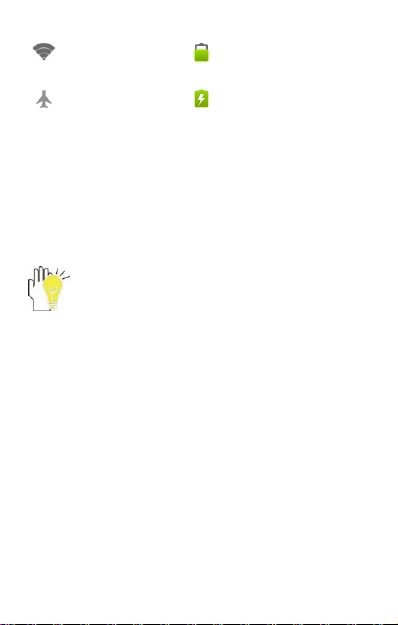
WLAN ist
verbunden/
verfügbar
Akku Anzeige
Flugmodus Laden
3 Erste Schritte
3.1 Aufladen der Batterien
Ihr Tablet-PC ist mit einem Universaladapter ausgestattet, der
für eine Eingangsspannung von 100 V bis 240 V geeignet ist.
Vor der ersten Anwendung des Tablet-PCs muss die
Batterie aufgeladen werden. Verwenden Sie hierfür
das Netzteil.
Laden Sie die Batterie für mindestens vier Stunden,
bis sie vollständig aufgeladen ist.
3.2 Einschalten des Tablet-PCs
Drücken Sie die Ein-/ Aus-Taste für einige Sekunden um das
Gerät einzuschalten.
Drücken Sie diese Taste einmal kurz, um in den Stand-ByModus zu wechseln. Drücken Sie die Taste erneut, um das
Gerät zu reaktivieren.
Zum Ausschalten halten Sie die Ein-/Aus-Taste gedrückt, bis
das Pop-up-Menü erscheint. Klicken Sie anschließend auf OK,
um den Tablet-PC auszuschalten.
11
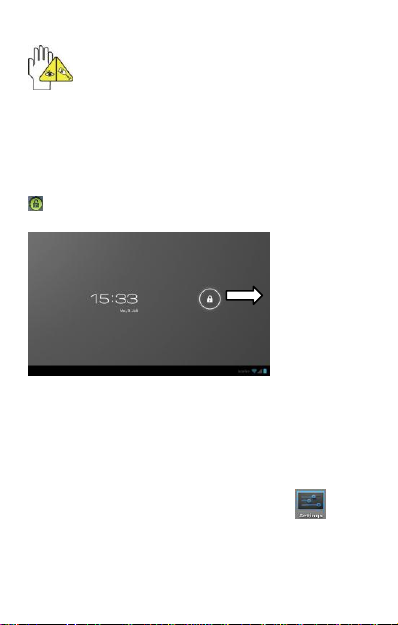
Sollte das System nicht reagieren, halten Sie die
Ein-/Aus-Taste etwa acht Sekunden lang gedrückt,
um ein Ausschalten zu erzwingen.
4 Systembedienungen
Wenn Sie den Tablet-PC zum ersten Mal einschalten, müssen
Sie den Touchscreen freigeben, indem Sie das Schlosssymbol
aus dem Kreis ziehen, um so auf den Hauptbildschirm zu
gelangen.
4.1 Systemsprache ändern
Bitte machen Sie sich zuerst mit ihrem Gerät vertraut. Ändern
Sie die Systemsprache in Ihre Landessprache, z.B. deutsch.
Um die Systemsprache zu ändern, tippen Sie auf um die
Einstellungen zu öffnen.Wählen Sie im Bereich „Personal“ den
Punkt „Language & input“ aus.
12
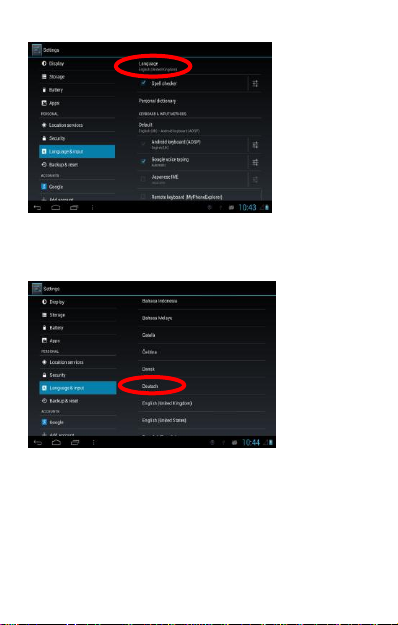
Tippen Sie danach auf den Punkt „Language“ auf der rechten
Seite. Nun erhalten Sie eine Liste aller zur Verfügung
stehenden Sprachen.
Wählen Sie hier Ihre bevorzugte Sprache aus, z.B. Deutsch.
Sobald Sie eine Sprache auswählen, wird diese als
Systemsprache hinterlegt. Sie können die Systemsprache
jederzeit über dieses Menü ändern.
13
